Kakšen je program WUFUC, zakaj je to potrebno in kako ga pravilno izbrisati

- 1536
- 371
- Homer O'Connell
Niso vsi uporabniki slišali za takšen program, kot je Wufuc. Nekdo se prvič sooči z njo. In to je normalen pojav. Ne potrebujejo vsi. Čeprav v nekaterih primerih pomaga.
Obstaja več uporabnikov, katerih računalnik je nov, s sodobnimi komponentami in svežim procesorjem v sistemu Windows 10. Vendar se uporablja starejši operacijski sistem. Večinoma govorimo o sistemu Windows 7 in Windows 8.

S to kombinacijo sodobnega računalnika in zastarelih operacijskih sistemov, od katerih je eden na splošno izgubil uradne posodobitve, se lahko pojavijo težave z nezdružljivostjo opreme.
Rešitev bo program WUFUC.
V čem je problem
Marca 2017 so Microsoftovi uradniki povedali, da posodobitve za uporabnike sistema Windows 7 in 8 z novimi procesorji ne bodo prejele. To je posledica želje, da bi vse prenesli na uporabo najnovejšega OS, to je desetine.
Dejansko je Microsoft uporabil tehniko blokiranja posodobitev, da bi sili za spremembo operativnih sistemov. Oborožen z okni 10. Ni najlepše dejanje. Poleg tega niso vsi všeč nova operacijska soba in uporabniki želijo ostati na svojih 7 in 8 različicah. To je njihova pravica, da rešijo, s čim delati.
Če pa je procesor nov in je sistem star, je napaka nezdružljivosti neizogibna. Poskus zagona iskanja posodobitev se konča v neuspehu. Napaka s kodo 80240037 izstopi. Prikazan je v središču posodobitev.
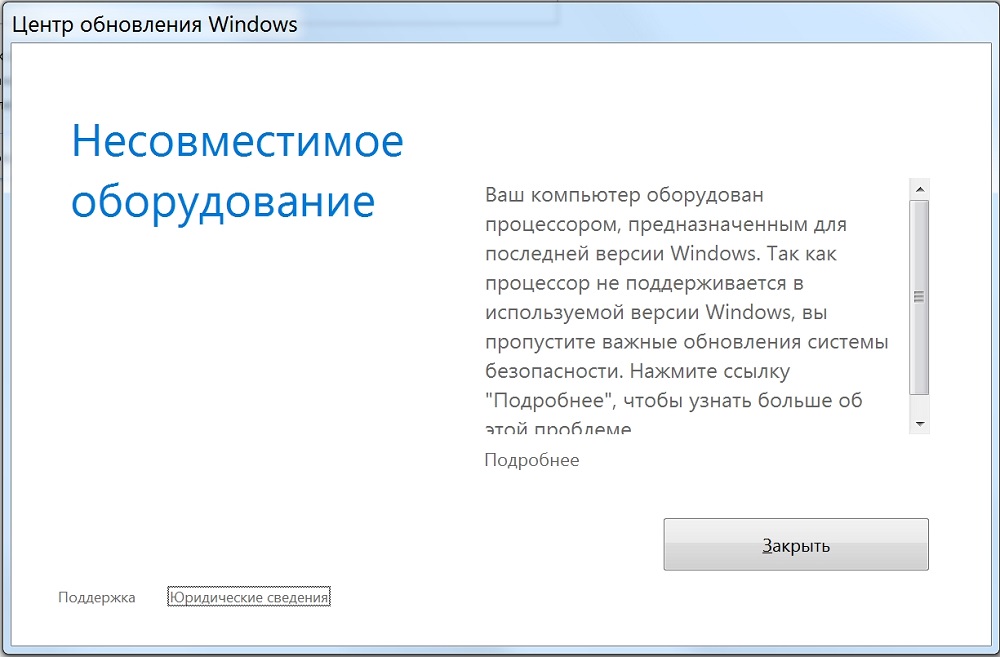
Poleg tega lahko okno z napako preprosto skoči na namizje. Predpisuje, da je uporabnikov računalnik opremljen s procesorjem, osredotočenim na najnovejšo različico operacijskega sistema. In domnevno ta procesor lahko podpira starega operacijskega sistema Windows. Uporabnik ne bo mogel dobiti svežih in pomembnih posodobitev za sistem.
Edini izhod iz situacije je prehod na OS Fresh Windows 10.
Toda ta odločitev ni edina. To postane jasno, če ugotovite, kakšen program je tak wufuc in zakaj je potreben.
Priložnosti za prijavo
Prepleten program je ravno odločitev za trenutni program.
Wufuc je brezplačno distribuiran. Dodatne plačane funkcije v njem niso na voljo. Ima odprtokodno kodo. Njegova funkcionalnost vam omogoča odklepanje centra za posodobitev. In celo na opremi, ki naj bi bila podprta. Kot rezultat, uporabnik prejme potrebne pakete posodobitev svojega računalnika ali prenosnika.
Ni smiselno, da bi se spuščali v podrobnosti o načelu delovanja aplikacije. Dovolj je, da navadni uporabnik ve, da se na noben način ne dotika sistemskih datotek. In OS ne posega v delo. V Wufucu ni nič škodljivega. Razen če prenesete različico, v kateri je bil prišit kakšen virus.
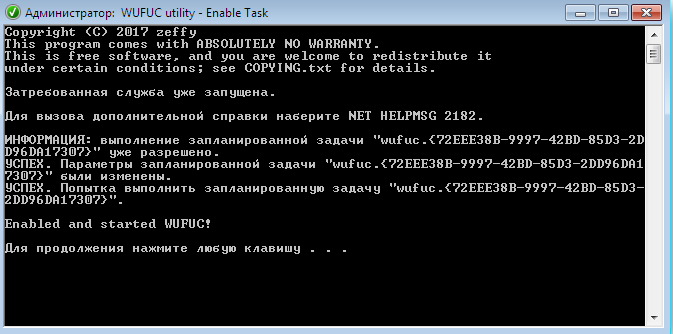
Pri namestitvi WUFUC je predpisan v samodejnem nalaganju. Od tam vam ni treba izbrisati aplikacije. V nasprotnem primeru se lahko napaka nezdružljivosti opreme in operacijskega sistema spet pojavi v računalniku.
Namestitev poteka kot običajno, skozi ustrezno okno programa. Nato se v vgrajenem načrtovalcu Windows ustvari naloga. Namestitvene datoteke so nameščene v katalogu programskih datotek. Vendar lahko po potrebi zamenjate namestitveno pot. Standardno postavljen na disk c. Pod imenom Wufuc je ustvarjena ločena mapa.
Kako je program v računalniku
Tu je vse preprosto. Obstajata dve glavni poti:
- Prva možnost. Uporabnik je utrujen od sporočila o nezdružljivosti, ki se pojavi. In želi prejemati posodobitve. Zato sem se odločil ročno najti namestitveno datoteko aplikacije, prenesti v računalnik in namestiti namestitev.
- Druga možnost. V takšnih situacijah je aplikacija že prvotno določena v operacijskem sistemu. Pomembno, kadar ni uporabljena čista različica sistema Windows, vendar razvoj avtorja. Tam je vključil Wufuc, zato ga ni bilo treba namestiti sama.
https: // www.YouTube.Com/Watch?v = tggg9tohhcm
Preverite razpoložljivost aplikacije. Dovolj je, da odprete "Nadzorno ploščo" in pojdite na seznam nameščenih programov. Če na seznamu ni bilo ničesar z imenom wufuc, potem v računalniku ni nobenega.
Namestitev in uporaba aplikacije
Zdaj veste, kakšen program je in za kakšen namen program, imenovan Wufuc, služi. Njegova naloga je omogočiti namestitev posodobitev v računalniku s procesorjem, zasnovanim za Windows 10.
Čeprav obvestila iz Microsofta poročajo, da je namestitev posodobitev v takšni situaciji nemogoča. In problem se rešuje le s preklopom na nov OS.
Lahko obsodite takšna dejanja in kršitve pravice do izbire za nedoločen čas. Vendar je bolje, da se rešite s težavo in dovolite računalniku z Windows 7 ali Windows 8, da prejme blokirane posodobitve.
Če želite to narediti, namestite program. Postopek tega algoritma se izvaja:
- Odprite stran Wufuc GitHub in pojdite na razdelek z sredstvi;
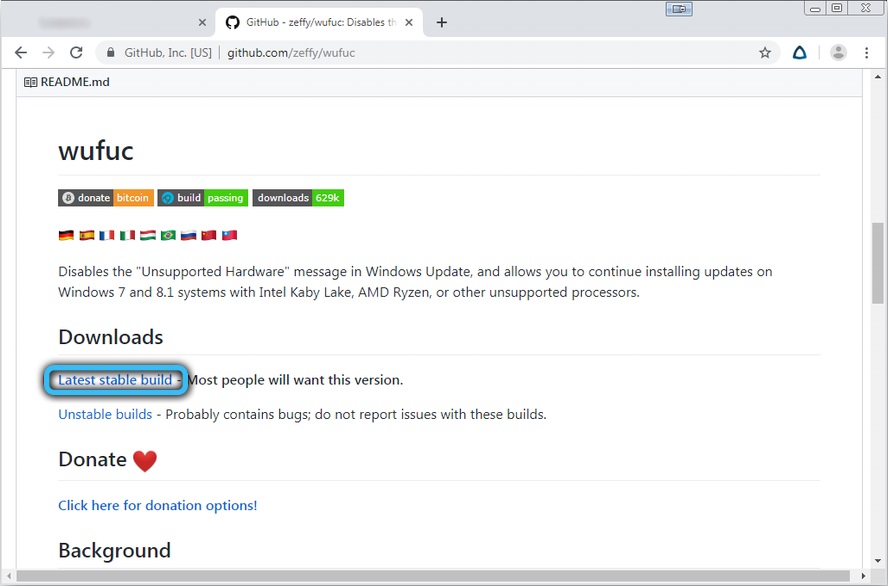
- Izberite ustrezno različico aplikacije na podlagi praznjenja operacijskega sistema;
- Izbira je izbira z imenom X64 za 64-bitno platformo;
- Različica za 32-bitni sistem je prejela ime x86;
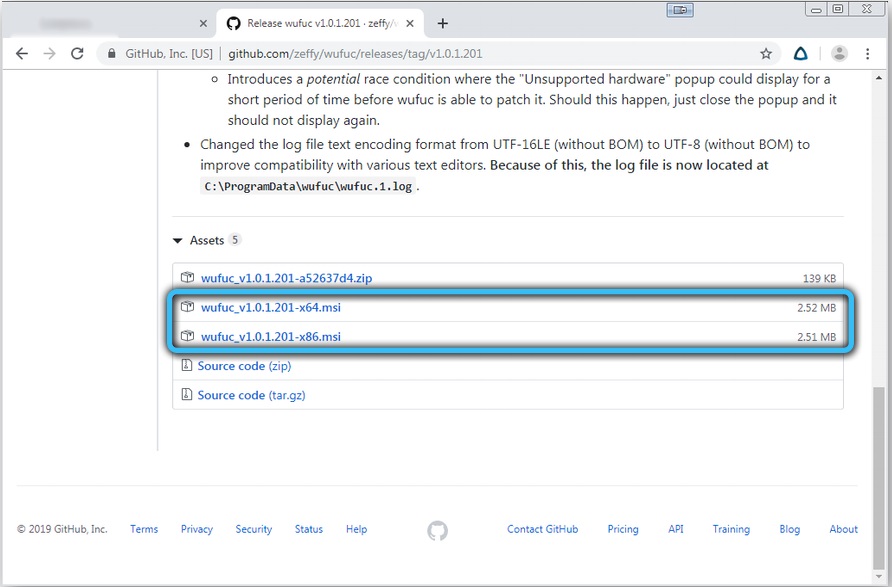
- Zaženite dirigent s kombinacijo gumbov za zmago in E;
- Odprite mapo, v kateri je bil ohranjen namestitveni paket;
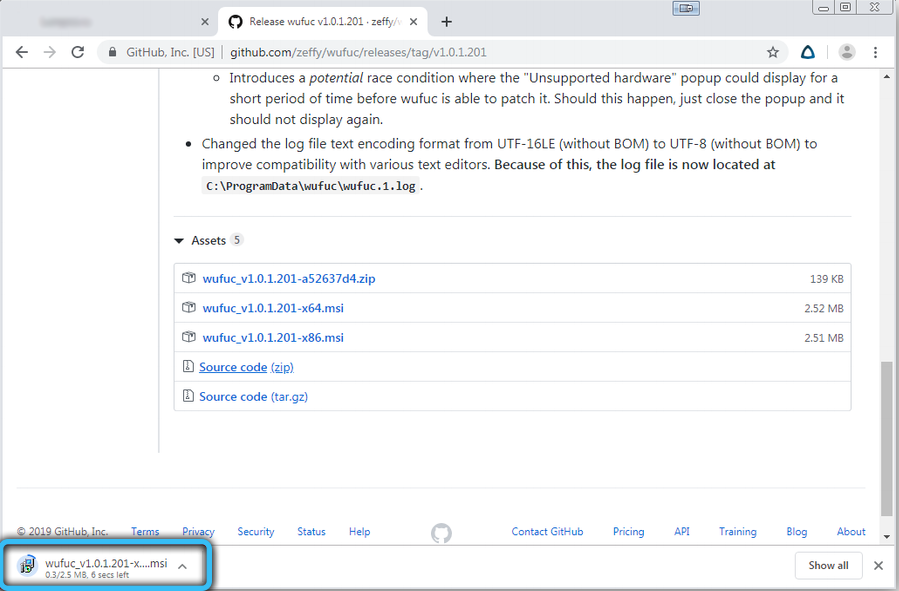
- Za zagon okna kliknite nastavitve WUFUC;
- Zdaj pritisnite "Naprej";
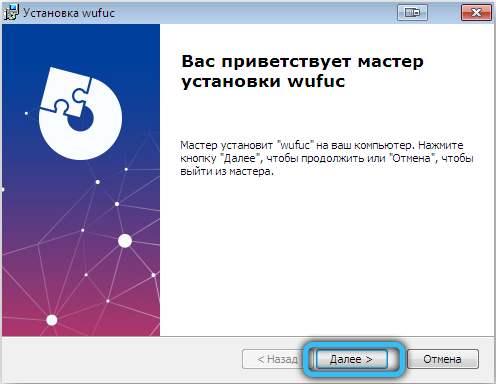
- sprejeti predlagane pogoje;
- nato do »Pregled«, da izberete mapo, v kateri bo nameščena programska oprema;
- Še vedno kliknete na »Naprej«, nato pa na »Ready«.
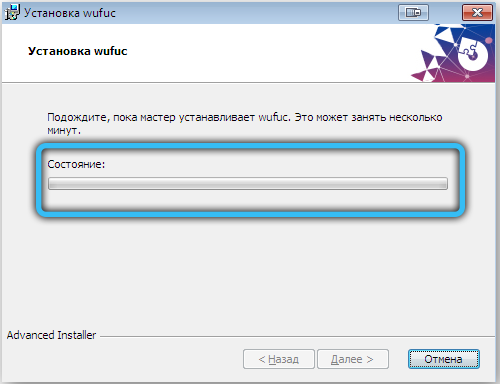
Na koncu namestitve morate znova zagnati prenosni računalnik ali računalnik.
Uporabnikov ni potrebnih več dodatnih dejanj.
Kako ga pravilno odstraniti
Iz takšnih ali drugačnih razlogov program morda ne bo več koriten. Potem se uporabnik odloči, da se ga bo znebil. Na primer, spoznal je, da se prehod v Windows 10 opravičuje.
Pri odstranjevanju WUFUC ni nič zapletenega. To ni viralna aplikacija, ampak tudi ne kategorije programske opreme, ki se širi po sistemu.
Najprej morate storiti naslednje:
- Na tipkovnici prenosnika ali računalnika pritisnite kombinacijo Win in R;
- V odprtem oknu "Execute", registrirajte ukaz;
- Ekipa je videti kot appwiz.Cpl;

- ali prek "Start" in "Nadzorna plošča" izberite razdelek "Program za brisanje";

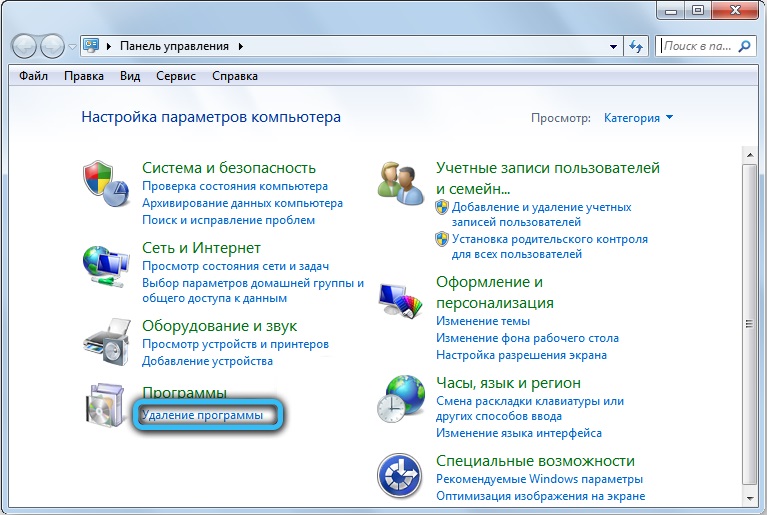
- Poiščite wufuc na seznamu, ki se pojavi;
- Kliknite gumb "Delete";
- ali kliknite na program z desnim gumbom in že kliknete "Delete";
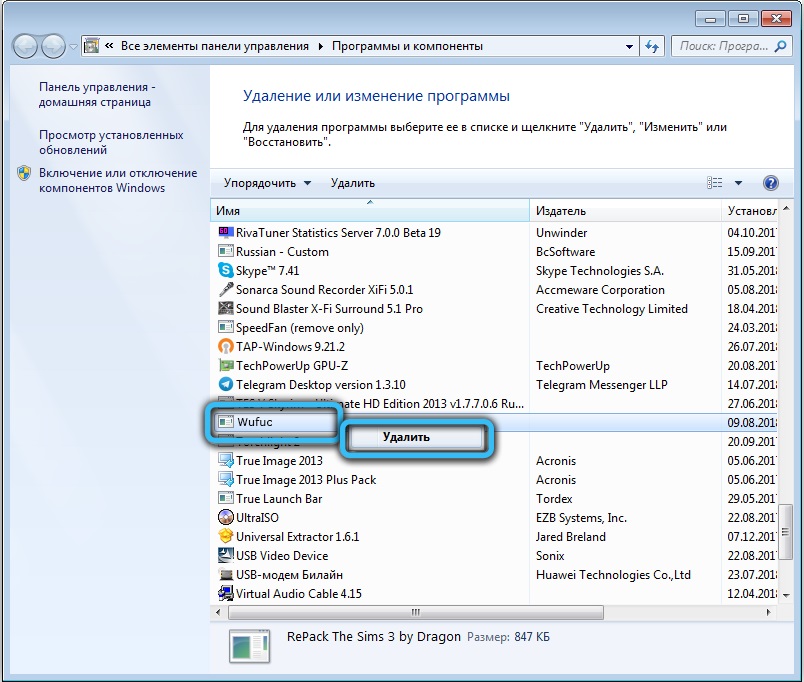
- Počakajte na zaključek deinstala.
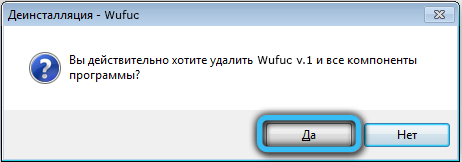
Toda obstaja ena odtenka. Običajno pri odstranjevanju programa tudi naloga v načrtovalcu izgine. Vendar se zgodi, da naloga ostaja tam. Potem se ga boste morali ročno znebiti.
Ni težko. Govorite na tipkovnici Win in R, nato pa v okno napišite ukaz Taskkschd.MSC.
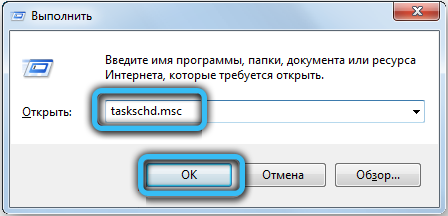
S pritiskom v redu, prikaza se bo okno za načrtovanje oken. WUFUC najdete v katalogu "knjižnice knjižnice". Če je naloga na seznamu, jo dvakrat kliknite z miško in izklopite. In bolje izbrišite popolnoma. In če je ni bilo na seznamih, potem je odšla z oddaljenim programom.
Kako drugače se lahko znebite obvestil
Ne mislite, da se morate znebiti obvestila o nezdružljivosti, vsekakor morate uporabiti ta program. Menda drugih rešitev ni. To je narobe.
Na splošno obstajata dve pogostejši metodi. Delno pomagajo pri reševanju problema. Vendar imajo pomanjkljivosti.
Odklop centra za posodobitev
Uporabnik lahko izklopi nastajajoče okno Pop -up, ki obvešča o nepodprti opremi. Toda za to je storitev posodobitve sistema Windows popolnoma prekinjena. Ali je vredno storiti - vprašanje je dvoumno.
Da, če v računalniku ne prejmejo nobenih posodobitev, potem ni smiselno, da bi ta storitev ostala aktivna. Konec koncev še vedno ne daje svežih paketov.
Če želite zaustaviti storitev, morate storiti naslednje:
- Odprite meni "Izvedite" s pritiskom na kombinacijo gumbov Win in R na tipkovnici računalnika ali prenosnika;
- Zapis na terenu "Storitve.MSC ”in kliknite» V redu «;
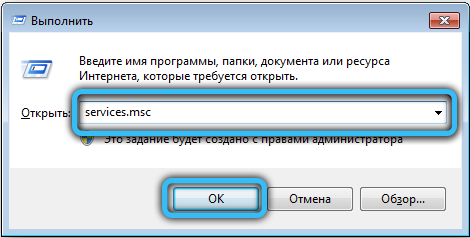
- Počakajte na okno, imenovano "storitve" (storitve);
- Dvokliknite kliknite linijo središča posodobitev;
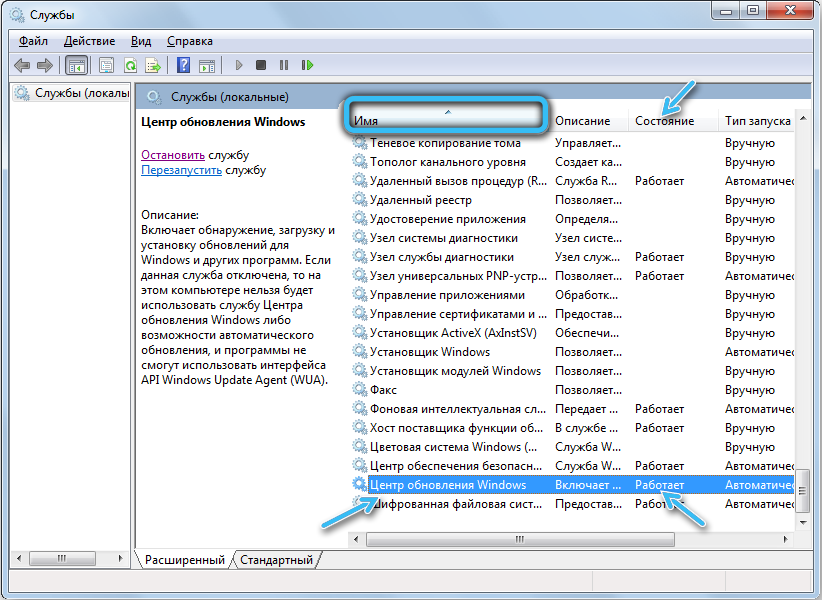
- Zdaj se bo odprlo okno te storitve (Windows Update);
- Pritisnite tipko STOP, ki bo ustavila storitve;
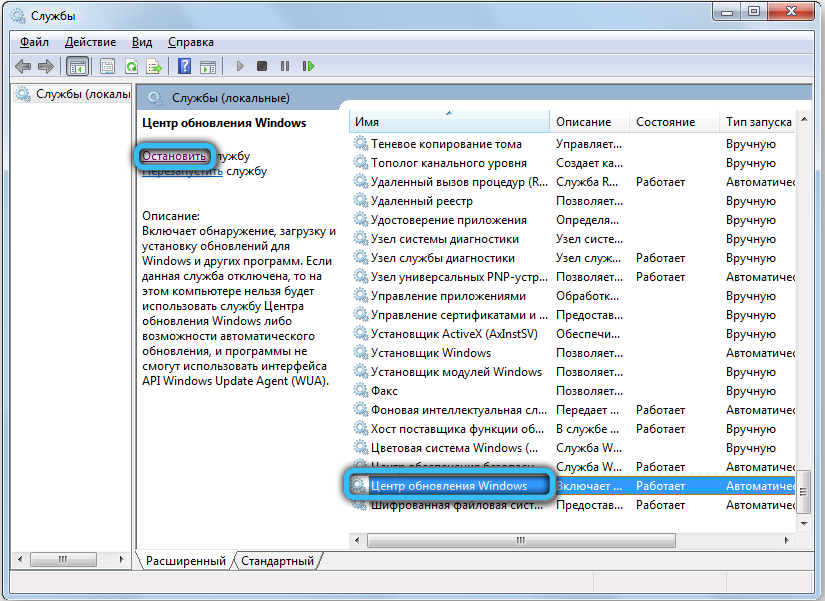
- Nato kliknite »Uporabi« in nato na »V redu«;
- začnite znova (izvedite);
- Registrirajte se v oknu CMD;
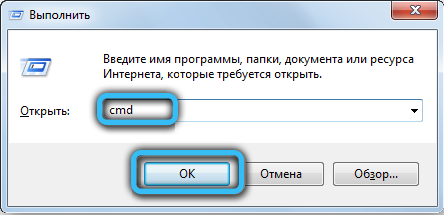
- Kliknite kombinacijo gumbov CTRL, SHIFT IN ENTER, da pridobite pravice skrbnika;
- V okno zapišite ukaz SC izbriši wuauserv;

- Kliknite Vrnitev, da odstranite storitev posodobitev operacijskega sistema.
Vse, zdaj vas središče posodobitev ne bo motilo. In obvestila o nepodprti opremi pri zagonu operacijskega sistema se ne bodo pojavila.
Odklop posodobitev
Možnost za uporabnike Windows 7. Imajo odlično priložnost za onemogočanje samodejne posodobitve.
Če želite to narediti, izberite element, ki vam omogoča, da nikoli ne preverite posodobitev.
To je enostavno storiti. Naloga opravlja ta algoritem:
- Odprite meni Start;

- V iskalni vrstici zapišite "Center za posodobitev sistema Windows OS";
- Pojdite na ustrezen odsek nadzorne plošče;
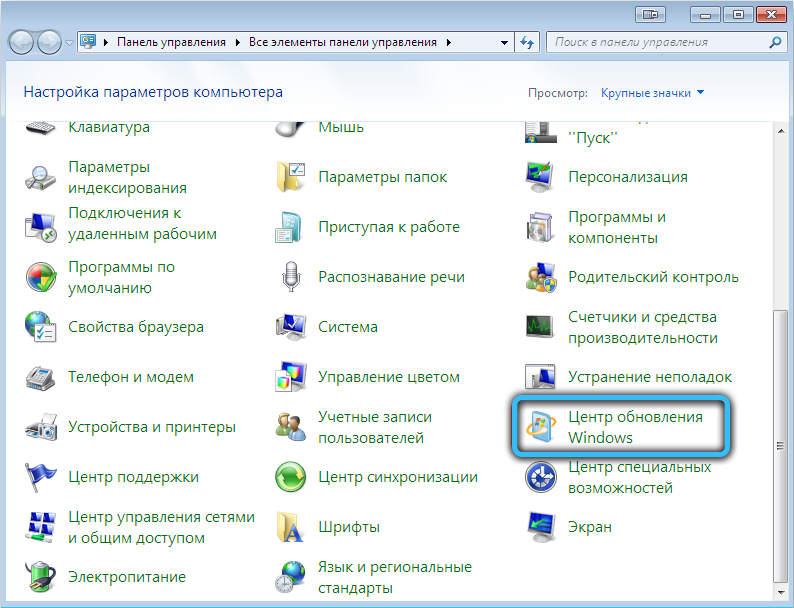
- Kliknite tipko »Spremeni nastavitve«, ki se nahaja na levi strani nadzorne plošče;
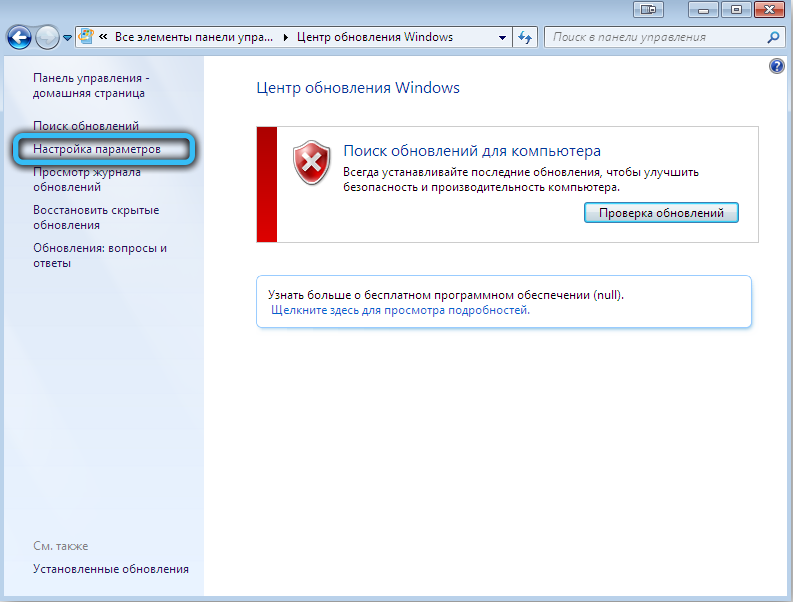
- Počakajte na dodatne parametre;
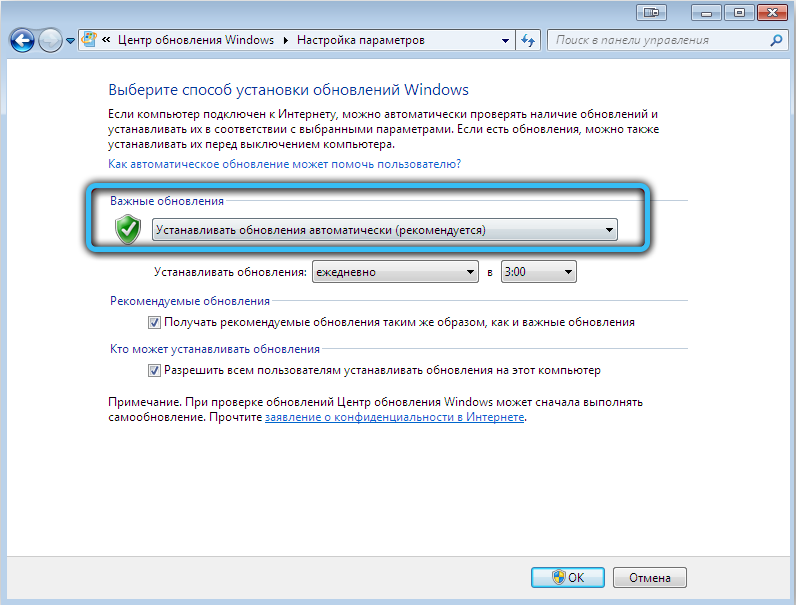
- Zdaj poudarite element, ki vam omogoča, da nikoli ne preverite posodobitev v meniju »Pomembne posodobitve«;
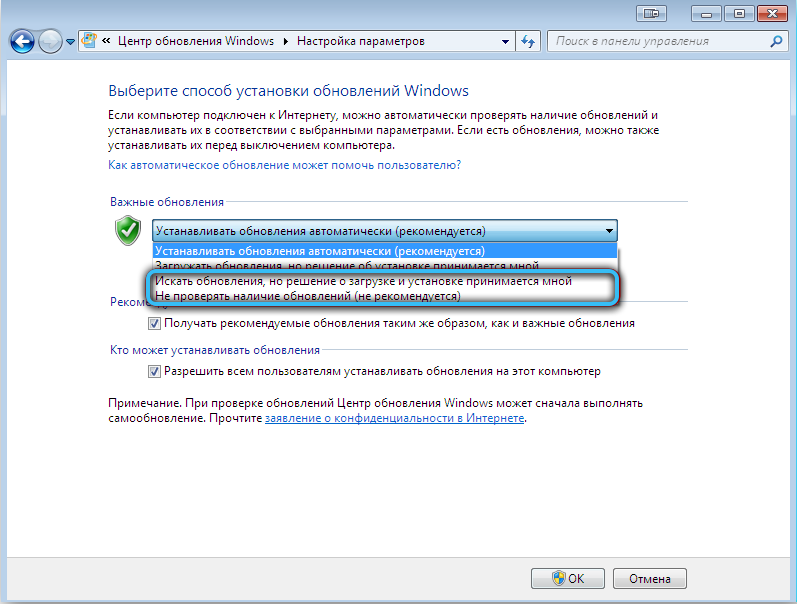
- Spremembe nastavitev potrdite s preprostim klik na tipko OK.
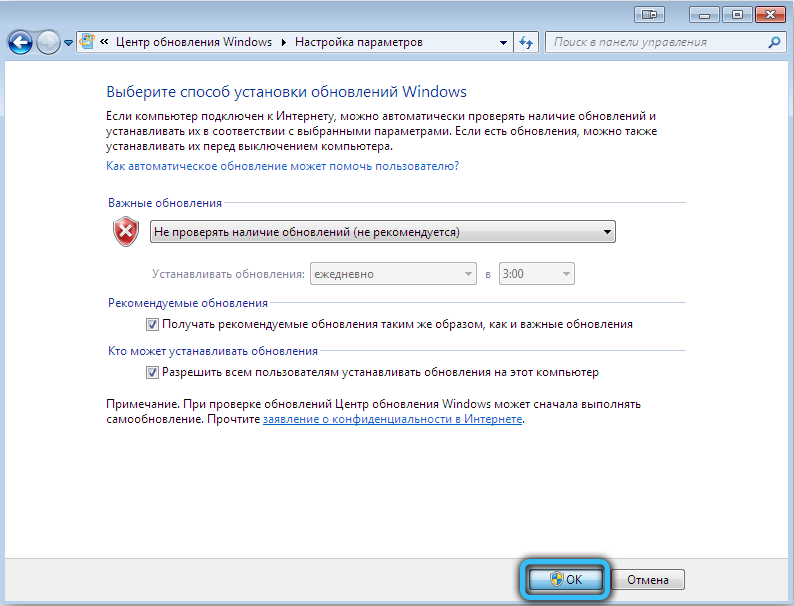
Pomanjkanje metod je, da računalnik na splošno preneha prejemati posodobitve, tudi če so.
Potem bo obravnavani program WufUC odlična rešitev.
Rezultat je takšna situacija. Microsoft uporabnike preklopi na zadnji operacijski sistem Windows 10 in proti njihovi želji, tako.
Vendar ne morete porabiti uporabnikov. Obstajal je odličen način za posodobitev, vendar se ne soočiti z obvestili, ki so ostali v sistemu Windows 7 ali Windows 8.
Program WUFUC je varen. V njem ni groženj. Če prenesete z uradne spletne strani razvijalcev. Odstrani enostavno in brez težav. Kot je nameščen na računalniku. Zato je koristna in učinkovita programska oprema za določene situacije.
Kako ste spoznali Wufuc? Ali je program pomagal rešiti težavo? Kakšne težave so bile pri uporabi ali odstranitvi aplikacije? Delite svoje mnenje.
Naročite se, komentirajte in postavljajte vprašanja!
- « Metode za namestitev starševskega nadzora na televiziji
- Kako uporabiti emulator igralca nox App - podroben vodnik »

